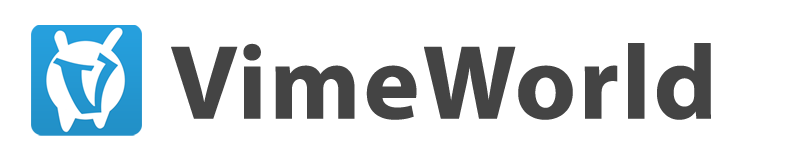-
Публикаций
665 -
Зарегистрирован
-
Посещение
Все публикации пользователя ZX9
-
спид билдерс бы
-
Ребят, вообщем решил обновить Jav'у, а что-то не выходит. Поможете решить? http://i.imgur.com/ld6zFTH.png
-

Заявка на должность модератора MiniGames
ZX9 ответил в теме пользователя Immortal_Holy в Заявки на должности
За, хорошая заявка. -
Мне надоел старый скин, нарисовал новый. 0/10 - шкала оцениваем http://i.imgur.com/8cPZMYO.png
-
ты рофлишь?
-
Я как раз сам и разбирался, вот решил поделится с опытом)
-

Программа [C#]VimeLauncherDesigner - Создай лаунчер своей мечты
ZX9 ответил в теме пользователя Terminator1998 в Ваши разработки
Кстати, думаю для тебя это не станет проблемой. Можешь сделать изменение прозрачности? (т.е что бы opacity панельки уменьшать?) -
Да, но там не так подробно
-
интернет шалит у тебя
-
Привет, форум! Сегодня я обучу вас в создании гиф подписей, но это будет не совсем базовые знания, а полный курс возможностей. Нам понадобиться: Photoshop, Сайт с шрифтами, желательно использовать (dafont.com, fonts-online.ru), Сайт с гифками (giphy.com, tumblr.com), Терпение. Подготовка Начнём мы с заготовки для гиф подписи. Нам понадобится чистый холст 600x100 пикселей, на прозрачном фоне. Далее мы должны подготовить текст, обычно его надо наносить в центр холста, но если вы не экспериментатор, конечно. Затем применить некоторые настройки: 1) Гиф подпись с обводкой: http://i.imgur.com/C9ZcYEq.png 2) Гиф подпись с тенью: http://i.imgur.com/kArbBfN.png 3) Гиф подпись со скосом и тиснением: http://i.imgur.com/ZG3nCI9.png После того как вы определились с какой гиф подписью лучше работать, можем приступать к наложению гифки. Наложение гифки После того как вы нашли подходящую гифку, приступаем к наложению, но сначала рассмотрим важные аспекты: 1) Скорость. 2) Количество. Начнём со скорости. Скорость должна быть равна исходной скорости гифки, т.е. Если скорость вашей гифки равна: 0.01, вам нужно будет выставить именно такую скорость. Количество ваших слоёв. У каждой гифки есть определённое количество слоёв, например 12, т.е. Вся гифка строится из слоёв, чем их меньше, чем меньше кадров анимации. Приступаем. Открываем вашу гифку, затем копируем все слои, делается это просто: shift + пкм. Затем перетаскиваем их в наш холст с текстом, подстраиваем гифку под текст. Подстроили? Тогда нажимайте пкм по слоям и нажимайте на кнопку : Создать обтравочную маску. { Важно! Создать обтравочную маску можно только тогда когда все слои выделены! } У нас должно получится что-то такое: http://i.imgur.com/Bf5G5Bk.png Анимирование подписи Сейчас мы сделаем самый нудный, скучный процесс, но перед этим нам понадобится открыть шкалу времени. Делается это просто: Кликаем на "окно" -> Шкала времени. Сейчас создаём столько кадров сколько имеет наша гифка слоёв. http://i.imgur.com/B6ZKmdR.png Вот что должно выйти. Затем нужно привязать кадр к слою, т.е выбираем каждый кадр и кликаем на глазик в меню слоёв, тем самым привязывая слой к кадру Кликаем на этот квадратик. http://i.imgur.com/iHmmUf7.png Выполняем процедуру столько раз сколько вам нужно кадров. { Важно! Не забывайте поставить вместо "один раз", бесконечно } Обработка и заливание гифки Финальные шаги. Чтобы сохранить гифку нам нужно кликнуть на "Файл" -> Сохранить для веб. Настройки можете взять у меня: http://i.imgur.com/8CttHtk.png Нажимаем "сохранить". Даём имя файлу и сохраняем. Заливать лучше всего через имгур, думаю вас учить не стоит как это делать. Чтобы залить нашу гифку например в подпись нажимаем на кнопку "картинка" и вставляем url нашей гиф подписи. Результат нашей работы: http://i.imgur.com/KBolG25.gif
-
http://www.kanhangadvartha.com/data/out/100/IMG_43704.png
-
У Насти свои вкусы на маленьких детей ^_^.
-
15 zx9 (я опять проиграю, но я хочу плащек(( )
-

Дайте ссылку на программу, где делать модельки (попробовать хочу)
ZX9 ответил в теме пользователя Trololoshka_42 в Жалобы на пользователей форума
вам нужно? -

Дайте ссылку на программу, где делать модельки (попробовать хочу)
ZX9 ответил в теме пользователя Trololoshka_42 в Жалобы на пользователей форума
Я вам сюда скину, ок? http://minecraftbizarrecrafters.weebly.com/techne-download.html (ЛАЙКОВ НАКРУТИЛИ БЫСТРО, шутка) -
Дело не в файлах, просто я привык к файл -> открыть. Правый клик по фш -> свойства -> безопасность -> изменить -> во всех пользователях ставишь галки. кроме запретить
-
расширенная форма
-
Это безобидные спиннеры. (или я чего-то не знаю?)